Tidak dapat memadam partition pada Windows 10/11 Fix
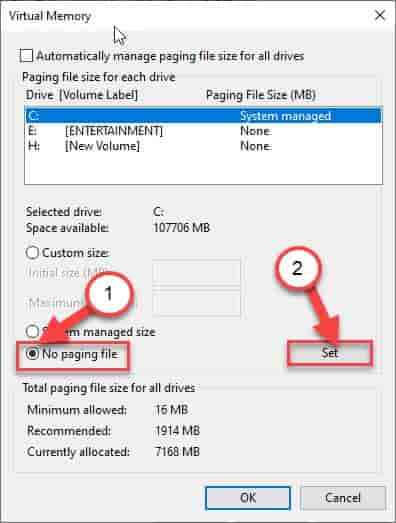
- 2468
- 596
- Ronnie Hermann
Mengeluarkan partition adalah bahagian penting dalam sistem pengurusan cakera. Anda tidak dapat meningkatkan saiz partition melainkan anda memadamkan partition yang ada dari sistem. Tetapi, bagaimana jika anda tidak dapat memadam partition dari HDD anda? Jangan risau. Fail paged sedia ada pada pemacu sistem atau fail sistem sedia ada pada pemacu boleh menyebabkan masalah ini di komputer anda. Ikuti pembetulan mudah ini di komputer anda untuk menyelesaikan masalah.
Betulkan 1 - Padamkan partition dari CMD
Anda boleh mengeluarkan partition menggunakan baris arahan.
1. Jenis "cmd" di dalam Cari Kotak di sebelah ikon Windows.
2. Selepas itu, Klik kanan "Arahan prompt"Yang muncul pada hasil carian yang tinggi, dan kemudian klik pada"Jalankan sebagai pentadbir".
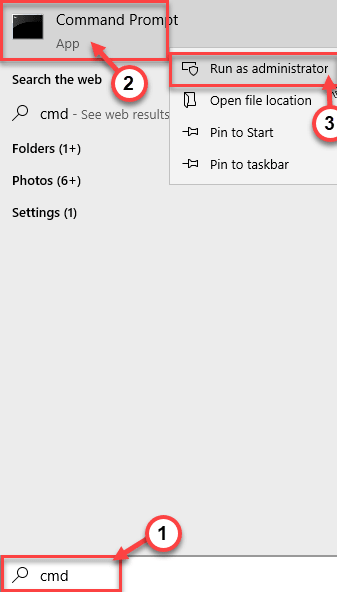
3. Untuk melakukan ini, anda mesti memasuki pengurusan diskpart. Cukup Salin tampal Kedua-dua perintah ini satu demi satu dan memukul Masukkan Untuk melaksanakan kedua -dua arahan secara berurutan di komputer anda.
Cakera Senarai Diskpart
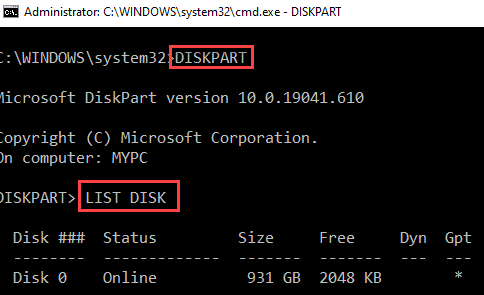
4. Sekarang, dalam senarai cakera, anda perlu menyemak "Cakera no"Itu mengandungi partition.
Lihat saiz cakera dan kemudian tentukan yang mana cakera mengandungi partition. Biasanya, pemacu yang mempunyai saiz tertinggi adalah cakera yang mengandungi partition.
( Contoh-Dalam kes ini, ia adalah "Cakera 0"Seperti saiz cakera 931 GB).

5. Untuk berbuat demikian Salin tampal dan mengubah suai Perintah ini masuk Arahan prompt tetingkap satu demi satu dan memukul Masukkan setelah masing -masing melihat partisi cakera.
Pilih cakera (cakera no.) Senarai partition
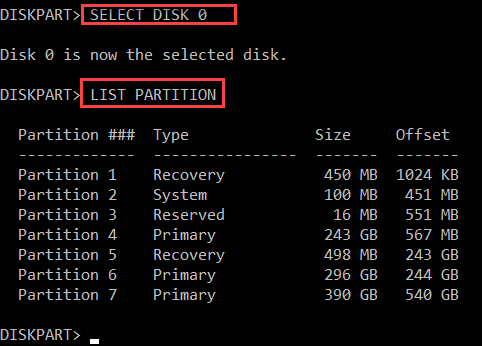
Akhirnya, kini anda boleh memadam partition walaupun ia dilindungi dengan meluluskan satu arahan.
6. Tampal arahan ini satu demi satu dan ubah suai arahan mengikutnya, dan tekan Masukkan.
Pilih partition (partition no.) Padamkan Partition Override
Ganti partition no. Dengan partition tidak anda mahu padam. Anda boleh membezakan antara partisi mengikut saiznya.
Contoh - Kami membuang partition 6. Jadi, perintah itu akan -
Pilih partition 6

Ini akan menghapuskan partition dari pemacu cakera keras anda. Dengan cara yang sama, anda boleh memadam semua partisi, memilihnya satu persatu.
Masalah anda harus diselesaikan.
Catatan: - Sekiranya ini tidak berfungsi, cubalah bersih di tempat memadam partition override dalam langkah 6
Betulkan 2 - Keluarkan fail paged dari partition
Sekiranya partition yang anda cuba padamkan mengandungi beberapa fail paged di atasnya, anda tidak boleh mengeluarkan partition itu.
1. Klik kanan pada Kekunci Windows dan klik pada "Jalankan".
2. Seterusnya, tulis arahan ini dan kemudian tekan Masukkan Untuk mengakses Sifat sistem.
SYSDM.cpl
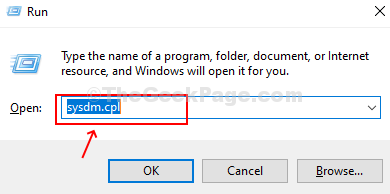
3. Dalam tetingkap Sistem Properties, pergi ke "Lanjutan"Tab.
4. Selepas itu, anda perlu mengklik pada "Tetapan".
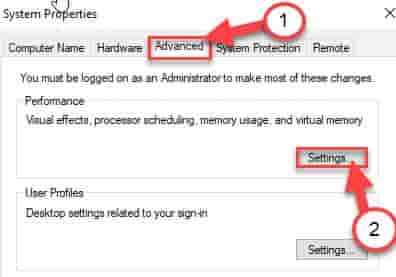
5. Sebaik sahaja anda melihatnya pilihan prestasi panel telah dibuka, pergi ke "Lanjutan"Tab.
6. Di dalam 'Memori maya'Panel, klik pada "Ubah".
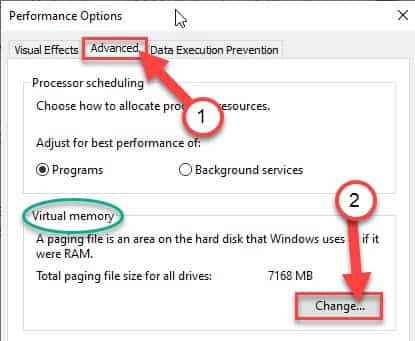
7. Selepas itu, Nyahtanda kotak di sebelah "Mengurus saiz fail paging secara automatik untuk semua pemacu"Pilihan.
8. Kemudian, klik pada partition yang ingin anda keluarkan.
Sebagai contoh, kami mengambil "C:" Drive. Jadi, kami telah memilih "C:"Memandu.
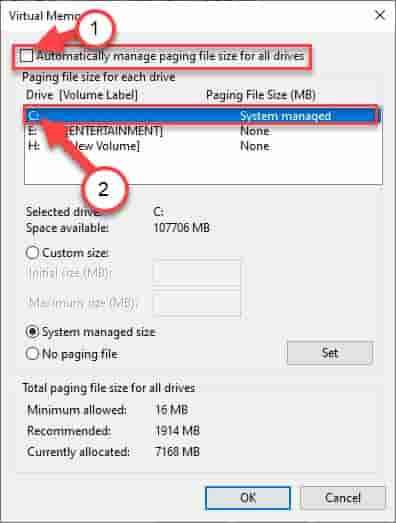
9. Seterusnya, klik pada "Tiada fail paging"Pilihan.
10. Akhirnya, klik pada "Tetapkan"Untuk menetapkannya.
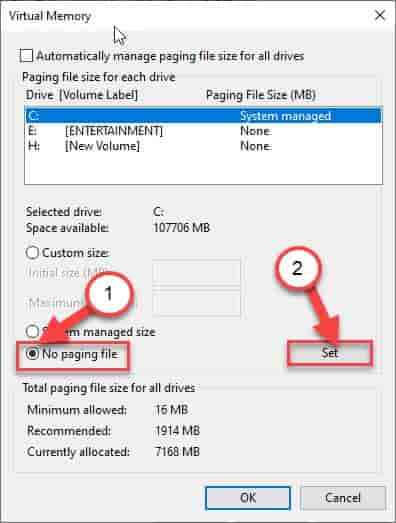
11. Sekiranya anda menerima sebarang amaran, klik pada "Ya"Untuk mengesahkan perubahan itu.
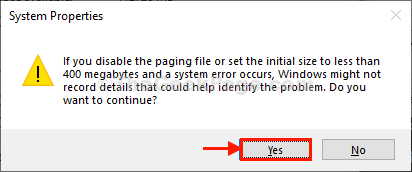
12. Akhirnya, klik pada "okey"Untuk mengubah suai tetapan.
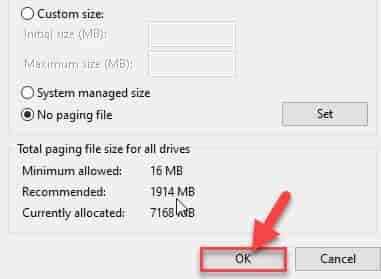
13. Setelah melakukan ini, anda perlu mengklik "Memohon"Dan klik pada"okey"Untuk menyelamatkannya.
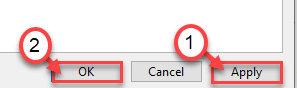
Sebaik sahaja anda melakukannya, mula semula komputer anda.
Sekarang, cuba keluarkan partition. Ini harus menyelesaikan masalah yang anda hadapi.
- « Cara Menghapus atau Lumpuhkan Butang Pengeditan Dayakan di Excel
- Beberapa tetapan keselamatan hilang atau telah diubah isu di Windows 10/11 »

